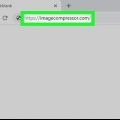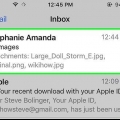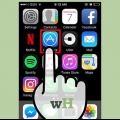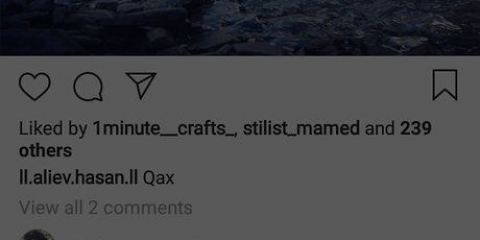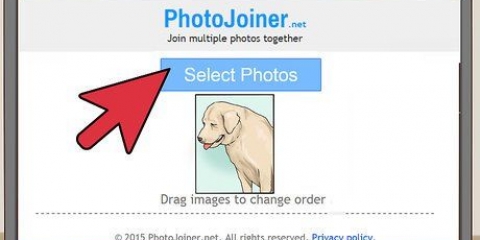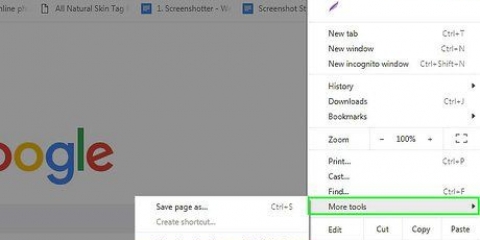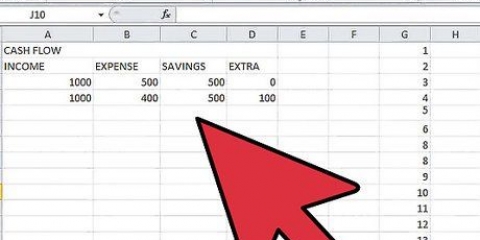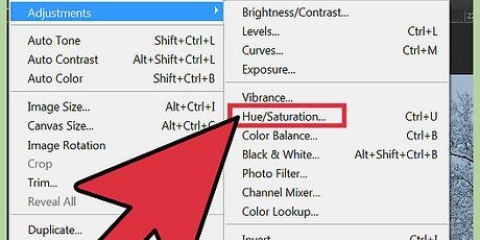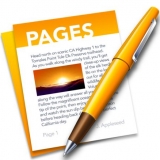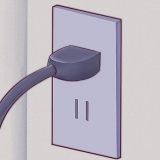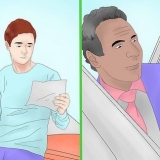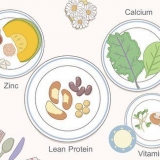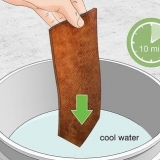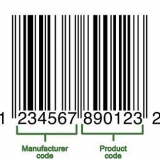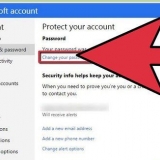https://www.Google.com/imghp e quindi cerca una versione non contrassegnata della tua foto nei risultati di ricerca.
https://www.Google.com/imghp e quindi cerca una versione non contrassegnata della tua foto nei risultati di ricerca.
Rimuovere le filigrane dalle foto
Contenuto
Le filigrane vengono spesso utilizzate per impedire il riutilizzo di foto e grafica senza l`autorizzazione del proprietario e talvolta possono essere difficili da rimuovere. Se ti trovi in una situazione in cui devi utilizzare una foto con una filigrana, puoi rimuovere la filigrana utilizzando strumenti come Photoshop, Inpaint e Rimozione timbri fotografici.
Passi
Metodo 1 di 4: utilizzo di SoftOrbits Photo Stamp Remover

2. Seleziona la foto da cui desideri rimuovere la filigrana.

3. Fare clic su `Selezionario`, quindi trascinare l`indicatore lungo l`intero perimetro della filigrana.

1. Avvia Photoshop e apri la foto da cui desideri rimuovere la filigrana.

2. Seleziona l`opzione "Pennello correttivo rapido" dalla casella degli strumenti a sinistra. Questa icona ha una benda su una macchia bianca.

4. Posiziona il pennello sulla foto e premi i tasti per aumentare o diminuire la dimensione del pennello come desideri. Ad esempio, se stai cercando di rimuovere una linea sottile di filigrana, puoi ridurre le dimensioni del pennello per ottenere risultati e precisione ottimali.

5. Usa il cursore per dipingere delicatamente il pennello sopra la filigrana. Cancella parte della filigrana.

7. Fai clic sull`opzione "Lazo" nella casella degli strumenti. Questa icona sembra un lazo da cowboy.

8. Posiziona il cursore sul bordo della filigrana e trascina il lazo attorno alla filigrana.

10. Seleziona "Mantieni contenuto" dal menu a discesa "Usa", quindi fai clic su "OK". La filigrana verrà ora rimossa.
Metodo 3 di 4: utilizzo di Inpaint di Teorex

1. Avvia Inpaint e apri la foto con la filigrana che desideri rimuovere.
- Puoi anche utilizzare la versione web di Inpaint gratuitamente all`indirizzo http://www.webinpaint.com/.

3. Seleziona la dimensione del marcatore desiderata nella parte destra della barra degli strumenti in alto. Ad esempio, se si rimuove una piccola filigrana o una linea sottile, è possibile ridurre le dimensioni del segno per la massima precisione.

4. Trascina il cursore sull`intero contorno della filigrana.

1. Ritaglia la filigrana della tua foto usando il tuo solito editor di foto se la filigrana si trova nella parte superiore, inferiore, laterale o nell`angolo della foto. Il ritaglio di solito può preservare la qualità della tua foto senza dover rimuovere la filigrana utilizzando i programmi software menzionati in questo articolo.
 https://www.Google.com/imghp e quindi cerca una versione non contrassegnata della tua foto nei risultati di ricerca.
https://www.Google.com/imghp e quindi cerca una versione non contrassegnata della tua foto nei risultati di ricerca.
3. Prendi in considerazione la ricerca di foto simili senza filigrane su siti di foto gratuiti come Flickr e FreeImages. Questi siti offrono migliaia di foto gratuite che puoi utilizzare senza filigrane.
Articoli sull'argomento "Rimuovere le filigrane dalle foto"
Condividi sui social network:
Simile
Popolare